ChatGPT не може завантажити чати? Ось що вам слід зробити
3 хв. читати
Оновлено на
Прочитайте нашу сторінку розкриття інформації, щоб дізнатися, як ви можете допомогти MSPoweruser підтримувати редакційну команду Читати далі
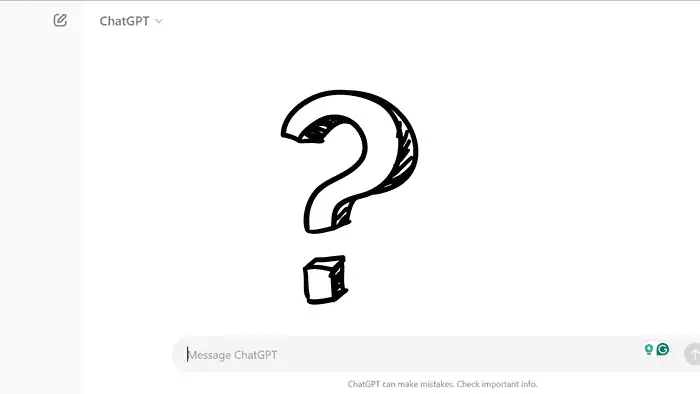
після сьогоднішнє відключення, можливо, ви не зможете переглянути історію чату. Це звичайне явище, яке трапляється час від часу, незалежно від того, чи був нещодавній збій.
У більшості випадків, якщо чати не можуть завантажитися на вашій стороні, ймовірно, є проблема на сервері, і ви не можете нічого зробити, окрім як просто почекати. Але є кілька способів, які ви можете спробувати лише для ясності та душевного спокою. Загалом, якщо ваш ChatGPT не може завантажити чати, вам слід зробити ось що:
Вийдіть і знову увійдіть у ChatGPT
це метод еквівалентний вимкненню та перезавантаженню ПК. Якщо проблема у вас, є величезна ймовірність, що це вирішить її за вас. Ось кроки:
- У нижньому лівому куті екрана ви побачите a кнопка виходу. Просто натисніть на нього, і ви вийдете.
- Після цього ви будете перенаправлені на сторінку для входу або домашню сторінку. Просто натисніть «Увійти» або «Зареєструватися», щоб повернутися до нього, і, сподіваюся, ви зможете побачити свою історію чату.
Очистіть кеш-пам’ять браузера та файли cookie
Якщо попередній спосіб не спрацював, слід піти таким чином. Якщо історія чату не завантажується, існує ймовірність, що меню виходу також не буде видно, оскільки все воно знаходиться на одній панелі ліворуч. Щоб очистити кеш-пам’ять і файли cookie браузера:
- Зайдіть в налаштування свого браузера.
- У Chrome натисніть Більше інструментів, А потім виберіть Видалення даних про переглянуті.
- Там ви знайдете кілька прапорців. Поставте галочку файли cookie та інші дані сайту та файли cookie та інші дані сайту, і Кешувати зображення та файли, потім натисніть кнопку Чіткої дати.
- Це також призведе до виходу з системи, отже, увійдіть знову, і, напевно, ви побачите історію чату.
Спробуйте інший браузер
Якщо очищення кешу не працює, проблема може бути в самому браузері. Спробуйте використовувати ChatGPT в іншому браузері, наприклад OperaOne, щоб перевірити, чи це вирішить проблему.
Перезавантажте комп'ютер
Іноді простий перезапуск може усунути тимчасові збої, які можуть бути причиною проблеми.
Перевірте підключення до Інтернету
Іноді ваше підключення до Інтернету може бути настільки повільним, що навіть якщо воно зможе завантажити веб-сторінку ChatGPT, воно не зможе завантажити історію чату. Переконайтеся, що у вас стабільне підключення до Інтернету. ChatGPT, швидше за все, не працюватиме належним чином без хорошого з’єднання.
Експорт даних
Це може здатися нелогічним, але деякі користувачі повідомили про це що запит на експорт даних через Налаштування -> Елементи керування даними вирішив проблему. Навіть якщо розмови не відображаються в інтерфейсі, їх експорт може викликати оновлення на стороні сервера.
Висновок
Загалом, якщо ваш ChatGPT не може завантажити чати, спробуйте виконати ці дії. Якщо нічого з цього не працює, майже підтверджено, що проблема на сервері, і ви нічого не можете з нею зробити, окрім як чекати, щоб вона вирішилася.

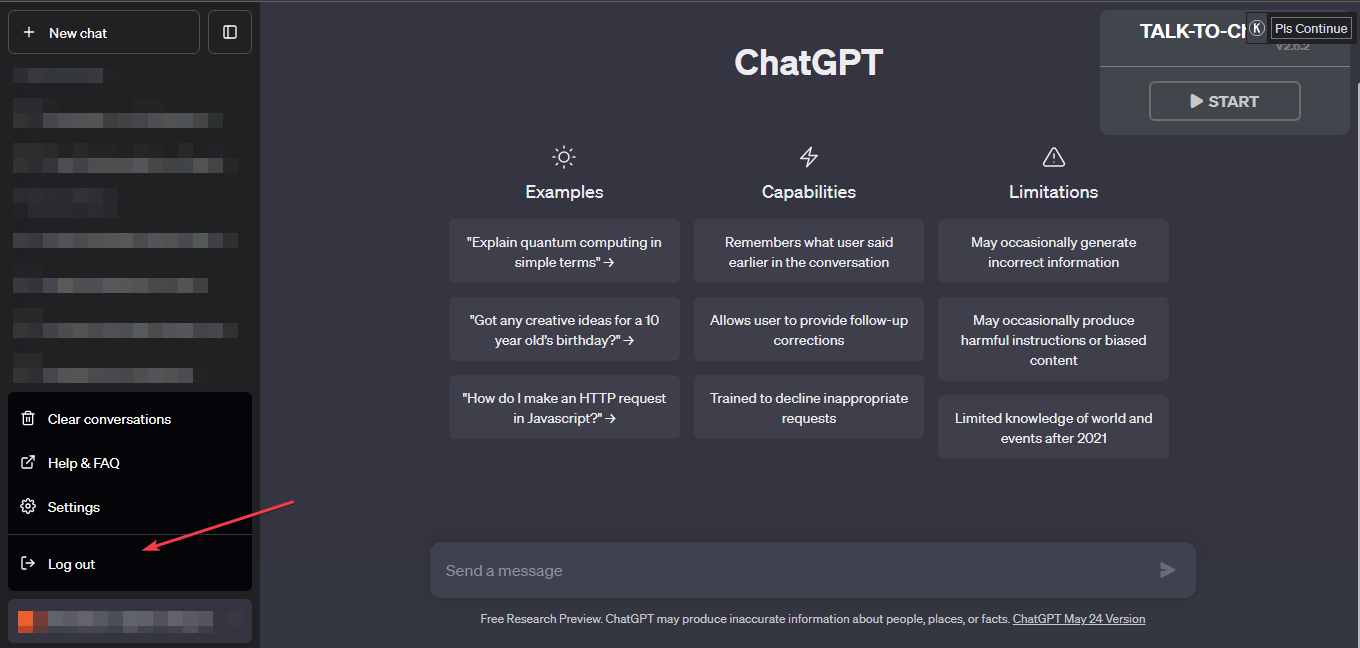









Форум користувачів
0 повідомлення